
Xติดตั้งโดยคลิกดาวน์โหลดไฟล์
ซอฟต์แวร์นี้จะช่วยให้ไดรเวอร์ของคุณทำงานอยู่เสมอ ทำให้คุณปลอดภัยจากข้อผิดพลาดทั่วไปของคอมพิวเตอร์และความล้มเหลวของฮาร์ดแวร์ ตรวจสอบไดรเวอร์ทั้งหมดของคุณตอนนี้ใน 3 ขั้นตอนง่ายๆ:
- ดาวน์โหลด DriverFix (ไฟล์ดาวน์โหลดที่ตรวจสอบแล้ว)
- คลิก เริ่มสแกน เพื่อค้นหาไดรเวอร์ที่มีปัญหาทั้งหมด
- คลิก อัพเดทไดรเวอร์ เพื่อรับเวอร์ชันใหม่และหลีกเลี่ยงการทำงานผิดพลาดของระบบ
- DriverFix ถูกดาวน์โหลดโดย 0 ผู้อ่านในเดือนนี้
ดังนั้นคุณจึงอยู่บนเครื่องและเสียบปลั๊กทีวีของคุณ อุปกรณ์ต่างๆ ดูเหมือนจะรู้จักกันและกันและดูเหมือนจะเชื่อมต่อกัน แต่จู่ๆ คุณก็ได้รับ มีบางอย่างผิดปกติกับการฉายภาพ ข้อผิดพลาด.
บางครั้งอุปกรณ์ของคุณจะแสดงข้อผิดพลาด Unable to connect โดยไม่มีการสัมผัสหรือเหตุผล เราจะไปจากที่นี่ที่ไหน? เรามีวิธีแก้ปัญหาสองสามข้อที่จะช่วยคุณในการต่อสู้ครั้งนี้ เรามาแก้ไขกันดีไหม?
ฉันจะแก้ไขข้อผิดพลาดที่มิเรอร์หน้าจอได้อย่างไร
- แก้ไขสัญญาณไร้สาย
- แก้ไขแฟลชหน้าจอ
- รีเซ็ตการตั้งค่าไฟร์วอลล์ของคุณ
- อัพเดทไดรเวอร์ของคุณ
1. แก้ไขสัญญาณไร้สาย
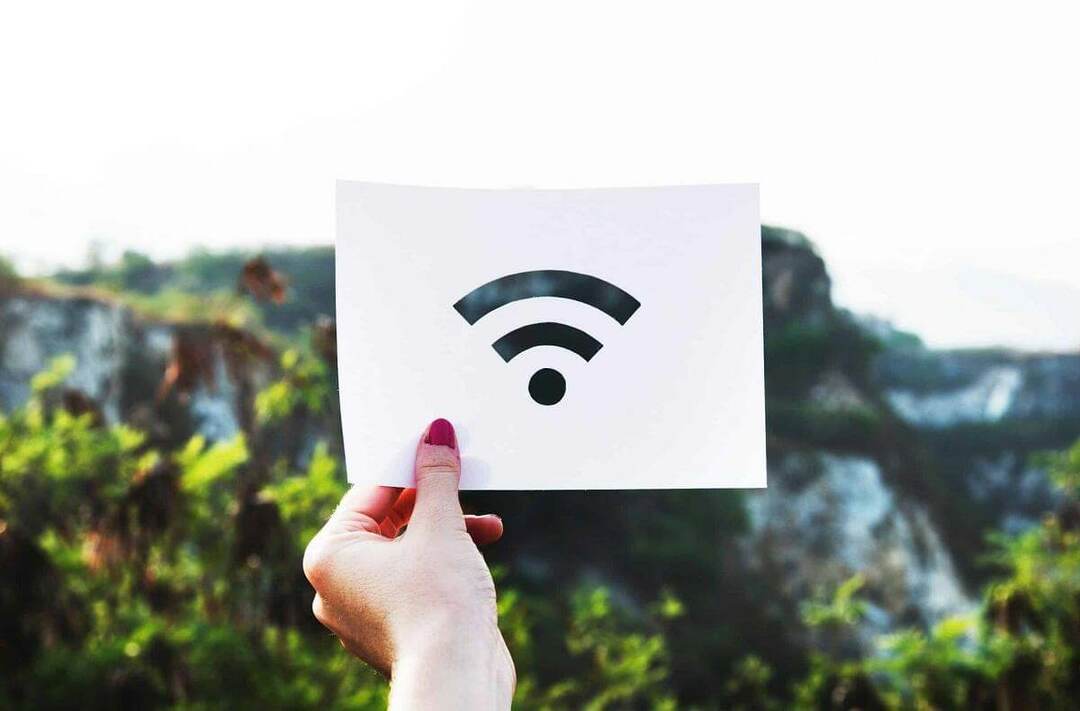
เพื่อแก้ไข มีบางอย่างผิดปกติกับการฉายภาพ
ให้พยายามลดสัญญาณรบกวนจากอุปกรณ์ไร้สายอื่นๆ เช่น เราเตอร์หรือจุดเข้าใช้งาน โดยให้อยู่ห่างจากอุปกรณ์ที่คุณต้องการฉายภาพ- ตรวจสอบให้แน่ใจว่าอุปกรณ์ Windows ของคุณสามารถมองเห็นได้กับอุปกรณ์ฉายภาพของคุณ
- ตัดการเชื่อมต่ออุปกรณ์ Windows ของคุณจากเครือข่าย Wi-Fi
- เชื่อมต่อกับหน้าจอ
- เชื่อมต่อกับเครือข่าย Wi-Fi ของคุณอีกครั้ง
- คุณอาจต้องตั้งค่าเราเตอร์ Wi-Fi เป็นช่องอื่น
2. แก้ไขแฟลชหน้าจอ
หลีกเลี่ยง สมีบางอย่างผิดพลาดกับการฉายภาพ ข้อผิดพลาดตรวจสอบให้แน่ใจว่าได้ตั้งค่าความละเอียดการแสดงผลเป็นความละเอียด เช่น 1080, 1024 หรือ 720
- เปิดของคุณ ตัวจัดการอุปกรณ์.
- คลิกที่ ดู และเลือก แสดงอุปกรณ์ที่ซ่อนอยู่.
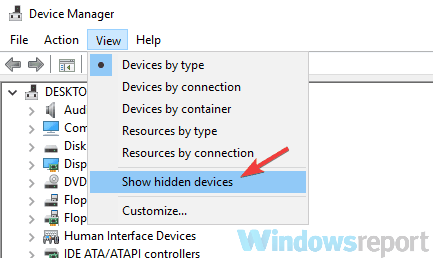
- ค้นหา .ของคุณ ไดรเวอร์จอแสดงผล.
- คลิกขวาที่มันแล้วเลือก ถอนการติดตั้งอุปกรณ์
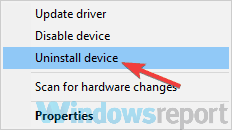
- รีบูตเครื่องของคุณ
3. รีเซ็ตการตั้งค่าไฟร์วอลล์ของคุณ
ไม่ได้เป็นเช่นนั้นเสมอไป แต่บางครั้งการเชื่อมต่อของคุณอาจถูกบล็อกโดย ไฟร์วอลล์หน้าต่าง. ในบางกรณีที่อาจนำไปสู่ มีบางอย่างผิดปกติกับการฉายภาพ ข้อผิดพลาด.
หากต้องการแก้ไข ให้ไปที่ Windows Defender ศูนย์รักษาความปลอดภัยและเลือก ไฟร์วอลล์และการป้องกันเครือข่าย. ต่อไปคุณจะเลือก คืนค่าไฟร์วอลล์เป็นค่าเริ่มต้น.
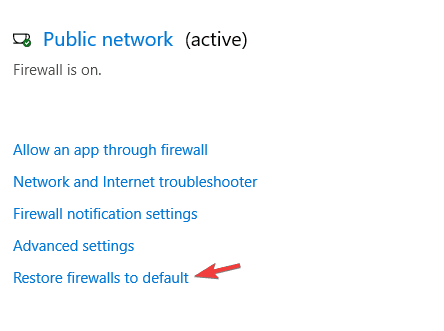
สิ่งนี้ควรรีเซ็ตกฎขาออกหรือขาเข้าทั้งหมด และสุดท้าย อย่าลืมไวท์ลิสต์อุปกรณ์ที่คุณต้องการฉาย
เคล็ดลับ
เมื่อคุณฉายภาพไปยังทีวี ให้ลองทำตามขั้นตอนเหล่านี้เพื่อเชื่อมต่อกับทีวี:
- กด แหล่งที่มา ปุ่มบนรีโมทของคุณ
- เลือก มิเรอร์หน้าจอ แหล่งที่มา.
- หน้าจอจะแจ้งให้คุณทราบว่ากำลังรอการเชื่อมต่อ หน้าจอนี้จะแสดงจนกว่าอุปกรณ์ของคุณจะเชื่อมต่อ
หากการสตรีมผ่าน Miracast ไม่สามารถทำได้ เราขอแนะนำให้คุณเลือกใช้ Intel WiDi และดูว่าเหมาะกับคุณหรือไม่
สำหรับผู้ใช้ Samsung พวกเขาสามารถใช้ Samsung Link ได้ แต่จะพบปัญหาเกี่ยวกับคำบรรยาย สำหรับผู้ใช้ LG SmartShare เป็นตัวเลือกที่ดี แต่แผนกคำบรรยายนั้นโดนหรือพลาดเหมือนกับ Samsung Link
ตัวเลือกที่ดีที่สุดคือการใช้ Plex Media Player ซึ่งสามารถดาวน์โหลดได้จากเว็บไซต์ทางการ
4. อัพเดทไดรเวอร์ของคุณ
อย่าลืมทำให้เครื่อง Windows ของคุณทันสมัยอยู่เสมอ และใช้ไดรเวอร์การแสดงผลล่าสุดเมื่อพยายามฉายภาพบนอุปกรณ์อื่น หากต้องการอัปเดตไดรเวอร์ ให้ดาวน์โหลดจากเว็บไซต์ของผู้ผลิต หรือคุณสามารถใช้เครื่องมือของบริษัทอื่นเพื่อดาวน์โหลดไดรเวอร์ที่จำเป็นโดยอัตโนมัติ
⇒รับ Driverfix
เราหวังว่าการแก้ไขและเคล็ดลับเหล่านี้จะช่วยคุณได้ ในระหว่างนี้ โปรดแจ้งให้เราทราบว่าคุณกำลังสตรีมรายการใดอยู่ในส่วนความคิดเห็นด้านล่าง
เรื่องราวที่เกี่ยวข้องเพื่อตรวจสอบ:
- ฉันจะสะท้อนหน้าจอ iPhone หรือ iPad ของฉันเป็น Windows 10 ได้อย่างไร
- ใช้ Miracast เพื่อสะท้อนหน้าจอ Windows 10, 8.1 ของคุณแบบไร้สาย
- แก้ไข: Miracast ไม่ทำงานบน Windows 10
 ยังคงมีปัญหา?แก้ไขด้วยเครื่องมือนี้:
ยังคงมีปัญหา?แก้ไขด้วยเครื่องมือนี้:
- ดาวน์โหลดเครื่องมือซ่อมแซมพีซีนี้ ได้รับการจัดอันดับยอดเยี่ยมใน TrustPilot.com (การดาวน์โหลดเริ่มต้นในหน้านี้)
- คลิก เริ่มสแกน เพื่อค้นหาปัญหาของ Windows ที่อาจทำให้เกิดปัญหากับพีซี
- คลิก ซ่อมทั้งหมด เพื่อแก้ไขปัญหาเกี่ยวกับเทคโนโลยีที่จดสิทธิบัตร (ส่วนลดพิเศษสำหรับผู้อ่านของเรา)
Restoro ถูกดาวน์โหลดโดย 0 ผู้อ่านในเดือนนี้

![ข้อผิดพลาด 268d3: มันคืออะไรและจะลบออกได้อย่างไร [Windows 10]](/f/3d3b510b4c22b1c4cc528643b0fdb232.jpg?width=300&height=460)
